Crea retratos ilustrados de fotos

Estudié la bella arte y Técnicas de pintura Y durante mucho tiempo fue completamente contra la idea de ir digital. Simplemente no vi el punto de eso hasta que comencé a trabajar profesionalmente como ilustrador . Luego tuve que comenzar a hacer cambios a las ilustraciones según lo solicitado por los clientes. Esto significa que debe ser bastante flexible en la forma en que trabaja, lo que hace que la pluma y el papel tradicionales sean menos prácticos.
- Cómo crear un retrato digital realista.
Muy gradualmente la transición al dibujo digital. Ser capaz de trabajar en capas es increíblemente liberador, de repente, tienes tanta libertad para cambiar las cosas y el experimento. Me encanta el sentido de que ninguna decisión que hagas es permanente, todo puede deshacerse, por lo que me hace mucho menos precioso acerca de mi trabajo y más valiente sobre la experimentación y el juego.
Ahora que estoy usando Procrear sobre el ipad pro , Siento que he venido en un círculo completo: los pinceles y los cepillos de lápiz se sienten tan naturales y sueltos, es casi como si realmente estuviera pintando de nuevo.
01. traza photo

También solía estar bastante en contra de la idea de rastrear una foto, o asesorar a cualquiera, como lo hago con el retrato en esta guía. El rastreo es un poco de "engaño", pero si usted es un cajón confiado para comenzar y saber Como dibujar una cara , entonces puede ser una herramienta invaluable si tiene prisa y necesita capturar una semejanza exacta, cuando realice trabajos editoriales rápidos, por ejemplo.
Primero, elige la foto que vas a usar. A menos que desee crear un retrato con un efecto dramático de claroscuro y un montón de sombreado denso, evitar imágenes con mucha luz brillante, sombra oscura y contraste. Idealmente, quieres uno que esté bien iluminado con luz suave y natural.
También creo que agrega una textura realmente agradable a las ilustraciones digitales si usa una textura de papel natural como base. Podría escanear su propio en una alta resolución e importarlo a procrear, puede descargar esta colección de Texturas gratis , o puede encontrar lotes en la búsqueda de imágenes de Google. Escriba "textura de papel natural" o "textura de papel grunge" y encuentre uno que sea de alta resolución y legalmente disponible para usar. Luego, abra un documento A3 a 400 DPI en procrear, importar la textura de papel y cambiar el tamaño para que llene el lienzo en formato vertical; Luego importa la foto que has elegido.
02. Añadir elementos
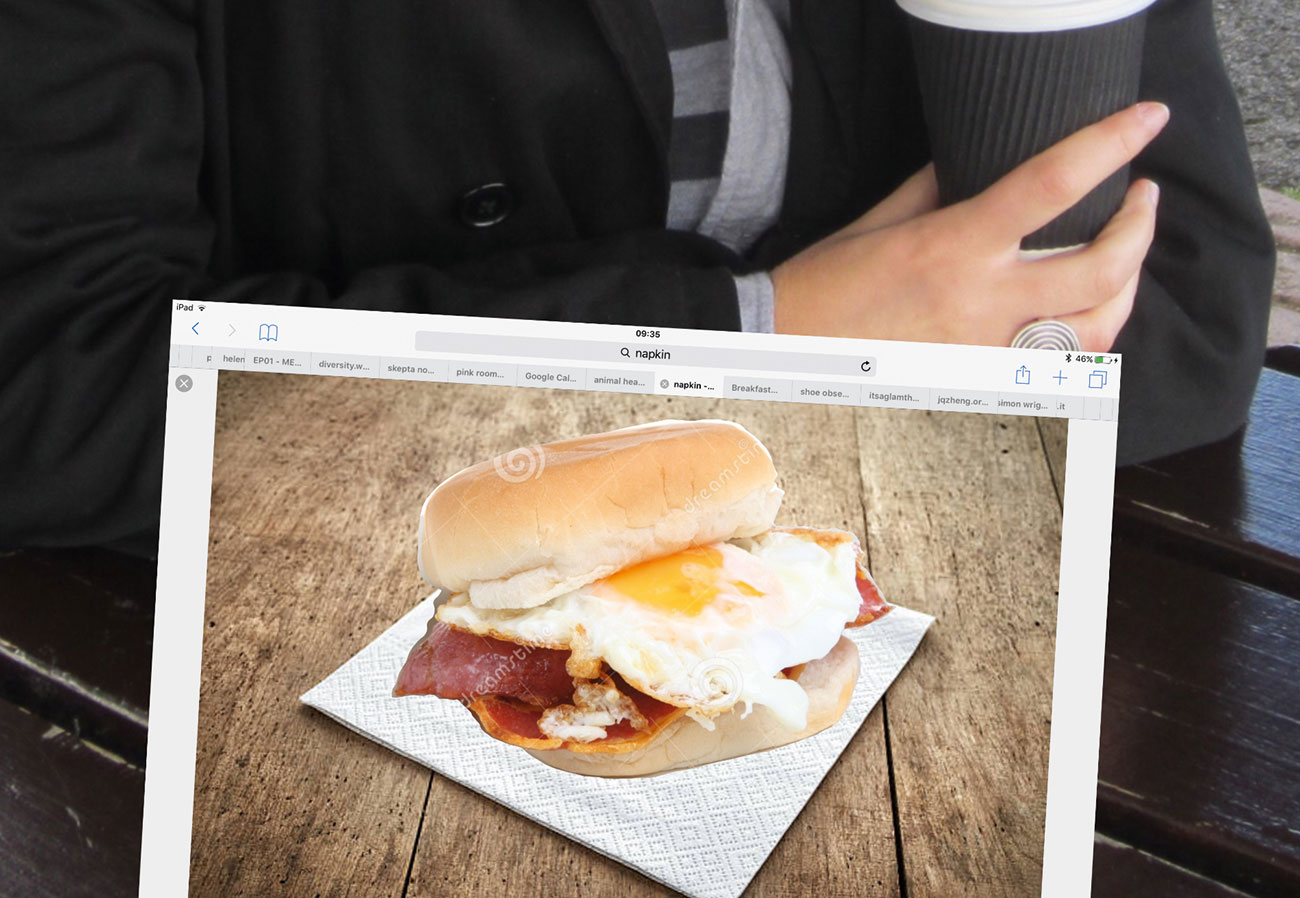
Cambiar el tamaño de la foto para que llene el lienzo. Mantenga al sujeto bastante central, pero asegúrese de dejar suficiente espacio a su alrededor. Desea que el espacio negativo alrededor de su sujeto sea aproximadamente la misma área que el tamaño del sujeto. Esto crea un buen equilibrio en la composición.
Para este retrato, el cliente quería que el sujeto comiera un desayuno, sugirieron un tocino y un bap de huevo. Encontré una foto de stock de un BAP en Google, lo guardó e importó, luego lo redimensionó en proporción con el sujeto. Luego moví la foto BAP hacia abajo sobre la mesa y usé la herramienta de lazo para seleccionar el BAP y cortar el fondo.
Quería agregar una servilleta debajo del BAP, así que repití el proceso con una foto de la servilleta de stock. Una vez que tenga todos los elementos de su composición en su lugar, ¡está listo para renderizar!
03. Trabajar con capas.
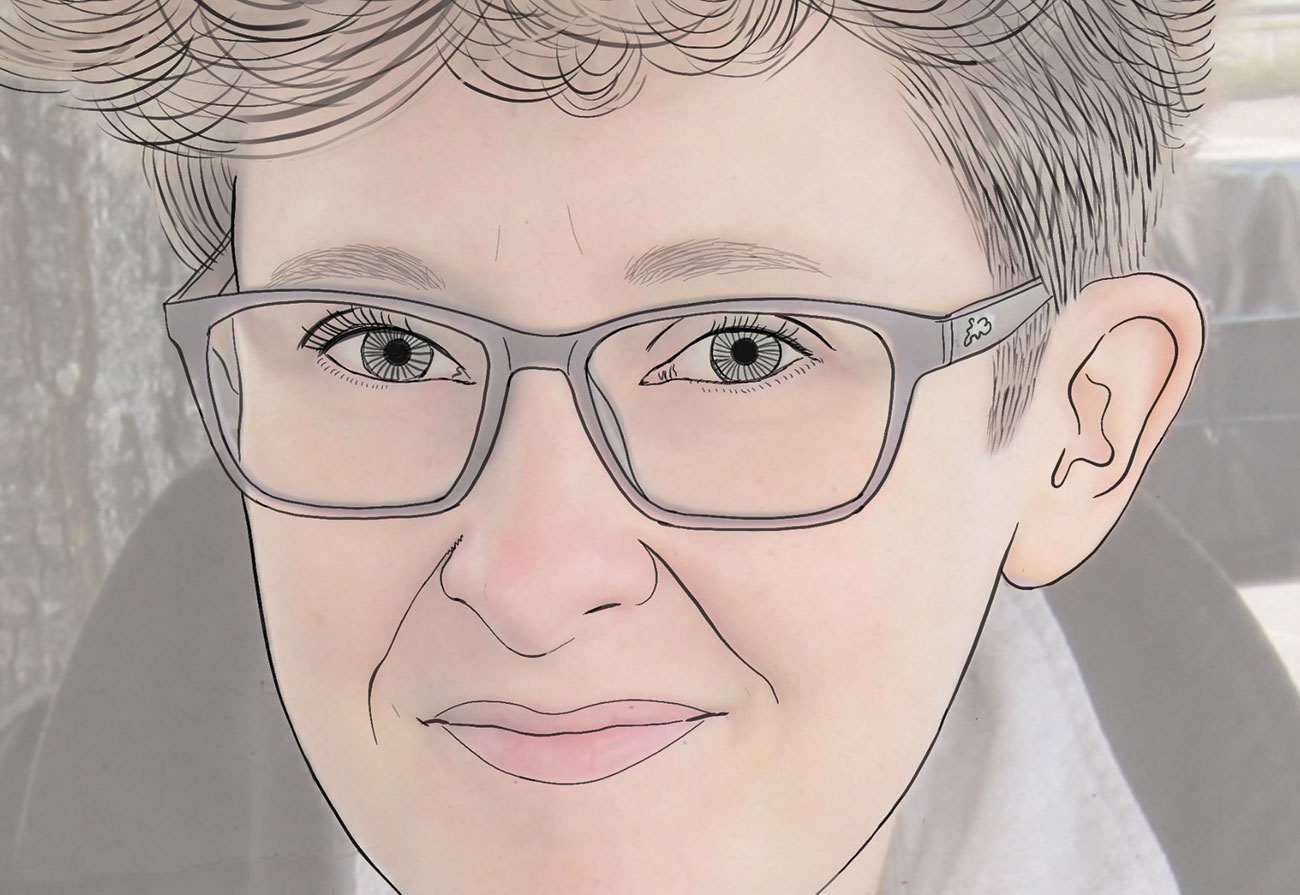
Fusione las tres capas (sujeto y capas de desayuno adicionales) para que sean una sola capa, luego reduzca la opacidad de esa capa a alrededor del 40 o el 50 por ciento. A continuación, seleccione su pluma. Para esta ilustración usé la pluma de estudio. También me gusta mucho el sangrado de la tinta para los retratos, el cepillo de esquisto (bajo caligrafía) y el lápiz técnico. Luego seleccione Negro, u otro color muy oscuro como Gray, como el color del cepillo.
Siempre empiezo con lo más difícil de capturar, la cara y el cabello. Leí una entrevista con Lucian Freud una vez, donde dijo que siempre comienza con los ojos ", y esto siempre se ha quedado conmigo. Paso mucho tiempo jugando para hacerlos bien. También me gusta divertirme con el pelo. Deje que su marca se haga realmente suelta y fluya a lo largo de las curvas del cabello. La precisión no es importante cuando se trata del cabello. Realmente exagerar las curvas de las hebras y ponerse expresivas!
A lo largo del proceso, siga apagando la capa de fotos para verificar cómo se ve la capa de dibujo en el papel, verá de inmediato si se ve un poco raro y wonky. Aunque extraño y wonky puede ser bueno a veces!
04. Ponte expresivo
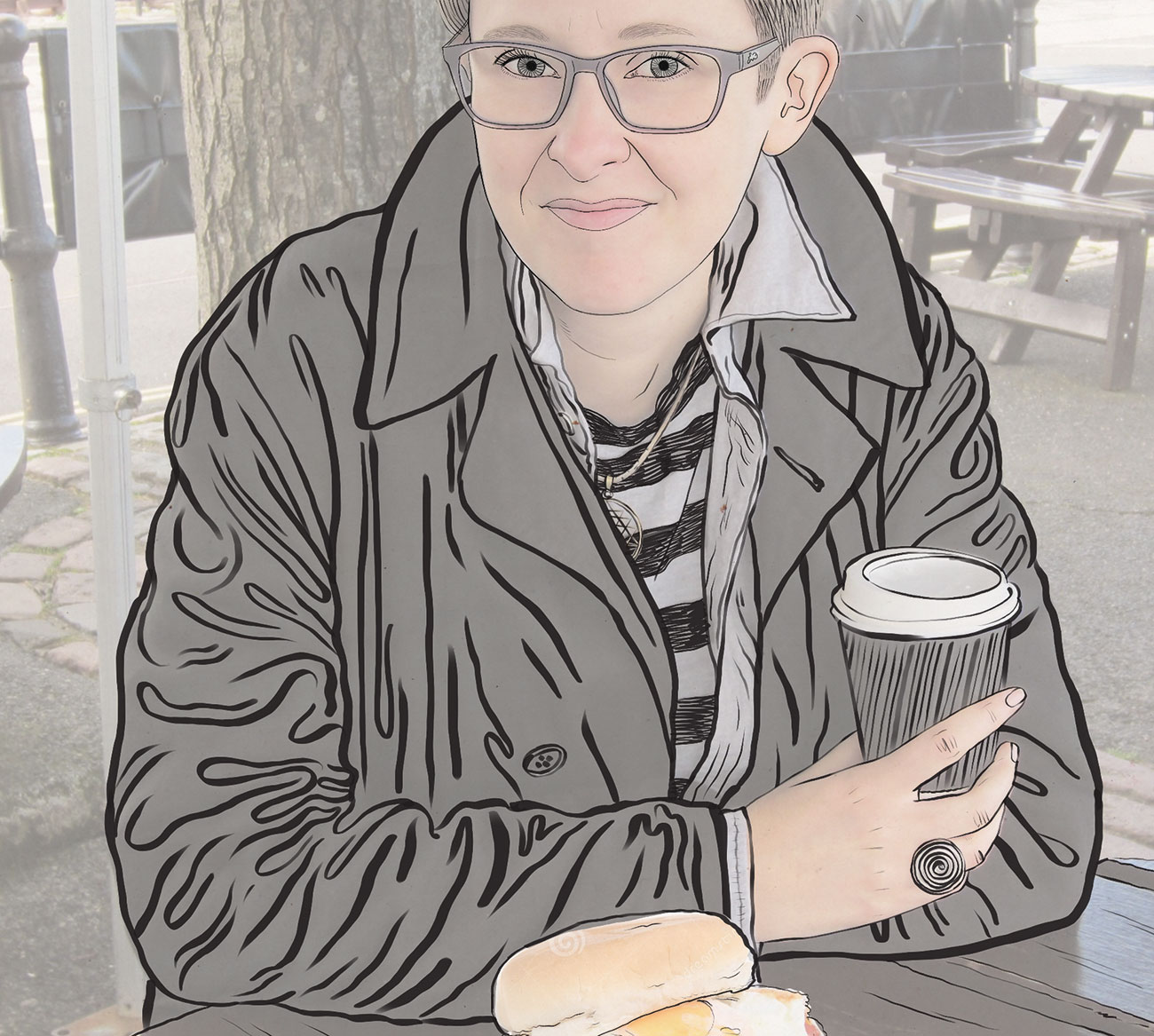
Si desea borrar algo en esta etapa, sugiero que tome el borrador hasta el 60% de opacidad, por lo que deje un débil rastro de lo que llegó antes. Esto ayuda a evitar que su dibujo digital se vea demasiado digital, perfecto y frío, y le da al final el resultado un poco más movimiento y textura. ¡Mantener en esas imperfecciones!
Dibuje en el resto del sujeto y cualquier objeto que desee incluir, utilizando el mismo pincel al mismo peso. Para esta ilustración elegí dejar de lado los elementos de fondo. Apague la capa de fotos, eche un vistazo a lo que ha dibujado hasta ahora y verifique que está feliz.
A continuación, aumente el tamaño de su pincel para dibujar la ropa. Creo que es bueno tener pesos de línea contrastantes, da una sensación más dinámica. Un poco como con el cabello, la precisión no es importante al dibujar los pliegues de la cortina. Disfrute con las líneas expresivas de grasa squiggly y no te preocupes mucho por conseguirlo perfecto. Por lo general, hago esta marca que realiza en una nueva capa, y luego borre los lugares donde se superponen las líneas (en 100% de opacidad esta vez para mantenerlo limpio).
05. Añadir color
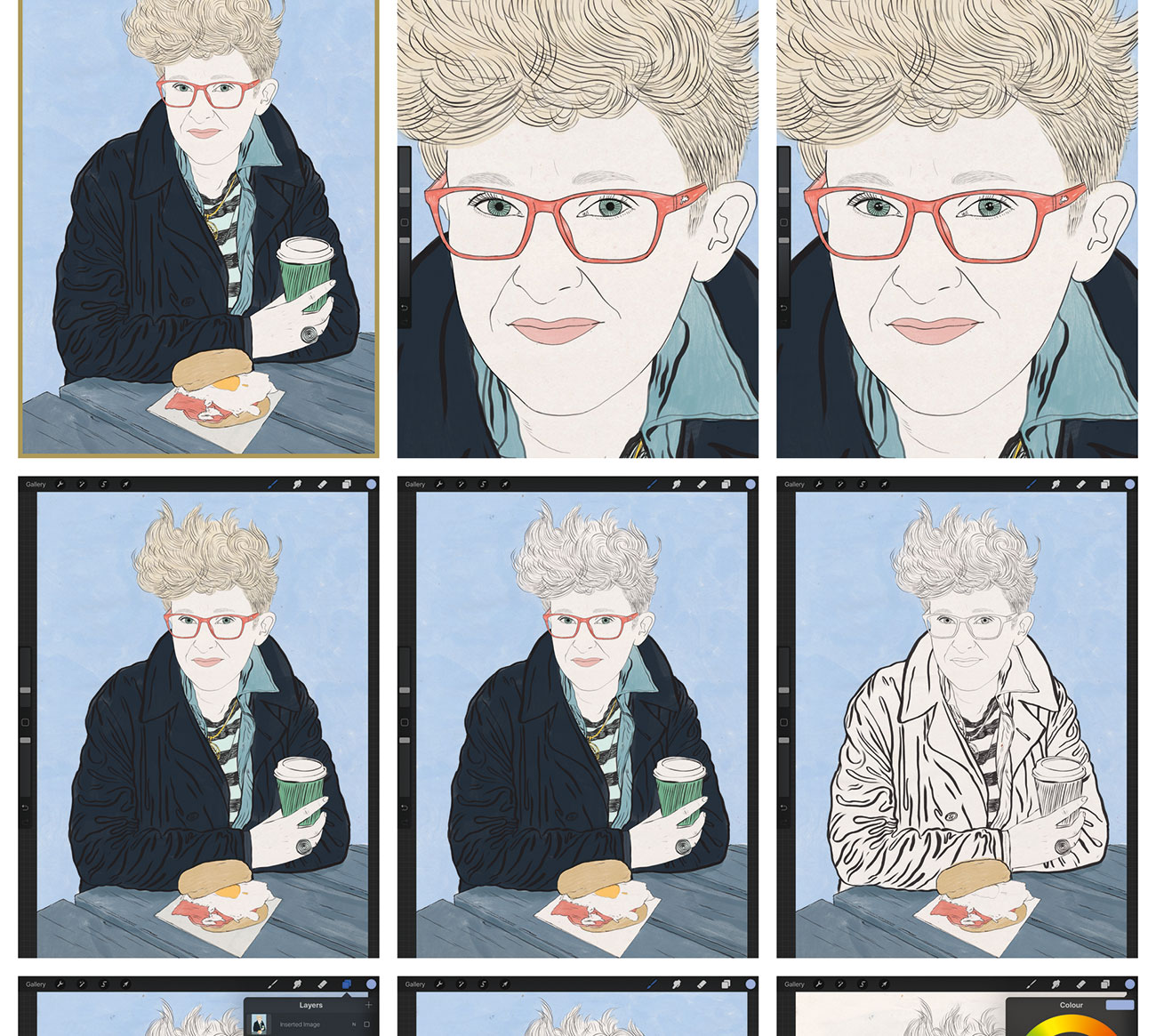
Ahora voy a añadir color. Para hacerlo, selecciono mi cepillo favorito para aplicar color, el cepillo de acrílico húmedo. Abro una nueva capa multiplicada y aplica primero el color de fondo, en el espacio negativo detrás del sujeto. Luego, para que pueda limpiar fácilmente los bordes superpuestos del color, aplique el color al resto de la ilustración en las capas de multiplicación separadas.
Normalmente aplico el color bastante desordenado con el pincel en un entorno grande, y luego ordena los bordes con el borrador. Amplíe y abra una nueva capa normal, y agregue algunas manchas blancas en los ojos. Reduzca un poco la opacidad de la capa si se ve un poco brillante y severo. Luego, exporte su archivo como un JPEG plano e implemente a su software de edición de fotos o la aplicación de su elección (utilizo VSCO) para algunos ajustes sutiles.
Este artículo fue publicado originalmente en el número 278 de Arte informática , la revista de diseño más vendida del mundo. Comprar emito 278 aquí o Suscríbete a las artes informáticas aquí .
Artículos relacionados:
- 9 técnicas para abordar un resumen de ilustración
- Tutorial de procreo: nuevas herramientas exploradas
- Crear arte de retrato en Corel Painter
Cómo - Artículos más populares
Cómo dibujar los músculos
Cómo Sep 13, 2025[dieciséis] Saber cómo dibujar los músculos en movimiento agregará fluidez y movimiento a una imagen fija. Este tutorial estudiará..
Cómo probar sitios de reaccionar y aplicaciones
Cómo Sep 13, 2025[dieciséis] (Crédito de la imagen: Futuro) Si desea saber cómo probar reaccionar, está en el lugar correcto. ¿De verdad s..
Scatter Trees con rayos V
Cómo Sep 13, 2025[dieciséis] Agregar detalles a su escena es siempre el camino a seguir cuando quiere lograr más realismo en su Arte 3d Y, ..
Diseña un avatar juguetable para un videojuego
Cómo Sep 13, 2025[dieciséis] Para esto Tutorial de Photoshop , Estaré creando un humano jugable, mujer. Carácter de videojuegos ..
Pinte una naturaleza muerta expresiva en acrílicos
Cómo Sep 13, 2025Todavía la vida no es la taza de té de todos, se necesita un cierto conjunto de Técnicas de pintura - Pero para mí siempre ha sido un favorito. Me gusta tener un control co..
Todo lo que necesita saber sobre el nuevo nodo.js 8
Cómo Sep 13, 2025[dieciséis] La última versión principal de NODE.JS ofrece muchas mejoras significativas a la comunidad de JavaScript, que incluye un..
Diseñe gráficos SVG en su navegador
Cómo Sep 13, 2025[dieciséis] los Editor de Vecteezy es una suite de edición de vectores gratis que corre directamente en su navegador. Este..
Cómo preparar gráficos ilustradores para después de los efectos
Cómo Sep 13, 2025[dieciséis] No puedo empezar a decirte cuántos Ilustrador Adobe Los archivos me han pasado para animación que claramente ..
Categorías
- AI & Machine Learning
- Airpods
- Amazon
- Amazon Alexa & Amazon Echo
- Amazon Alexa & Amazon Echo
- Amazon Fire TV
- Amazon Prime Video
- Android
- Teléfonos Y Tabletas Android
- Android Phones & Tablets
- TV Android
- Apple
- Apple App Store
- Homekit De Apple & Apple HomePod
- Música De Apple
- Apple TV
- Mierda De Apple
- Aplicaciones Y Aplicaciones Web
- Apps & Web Apps
- Audio
- Chromebook & Chrome OS
- Chromebook & Chrome OS
- Cromecast
- Cloud & Internet
- Cloud & Internet
- Nube E Internet
- Hardware De Computadora
- Historial De La Computadora
- Cordón De Corte Y Transmisión
- Cord Cutting & Streaming
- Discord
- Disney +
- DIY
- Electric Vehicles
- Erientadores
- Esenciales
- EXPLAINERS
- Juego De Azar
- General
- Gmail
- Adjunto De Google Y Google Nest
- Google Assistant & Google Nest
- Google Chrome
- Google Docs
- Google Drive
- Google Maps
- Google Play Store
- Hojas De Google
- Google Slides
- Google TV
- Hardware
- HBO MAX
- Cómo
- Hulu
- Slang Y Abreviaturas De Internet
- IPhone Y IPad
- Kindle
- Linux
- Mac
- Mantenimiento Y Optimización
- Microsoft Edge
- Microsoft Excel
- Microsoft Office
- Microsoft Outlook
- Microsoft PowerPoint
- Equipos De Microsoft
- Microsoft Word
- Mozilla Firefox
- Netflix
- Interruptor Nintendo
- Paramount +
- PC GAMING
- Peacock
- Fotografía
- Photoshop
- PlayStation
- Privacidad Y Seguridad
- Privacy & Security
- Privacidad Y Seguridad
- Roundups Del Producto
- Programming
- Raspberry Pi
- ROKU
- Safari
- Teléfonos Y Tabletas Samsung
- Samsung Phones & Tablets
- Slack
- Inicio Inteligente
- Snapchat
- Redes Sociales
- Space
- Spotify
- Tinder
- Solución De Problemas
- TV
- Videojuegos
- Virtual Reality
- VPNS
- Navegadores Web
- WiFi Y Enrutadores
- Wifi & Routers
- Windows
- Windows 10
- Windows 11
- Windows 7
- XBOX
- YouTube & YouTube TV
- YouTube & YouTube TV
- ZOOM
- Explicadores






